如何在WPS文字中插入形状?
在编辑文本时,适时插入形状有助于提升可读性。如何在WPS文字中实现形状的添加呢?
1、 新建一个WPS文字文档(打开要插入形状的文档也可以)
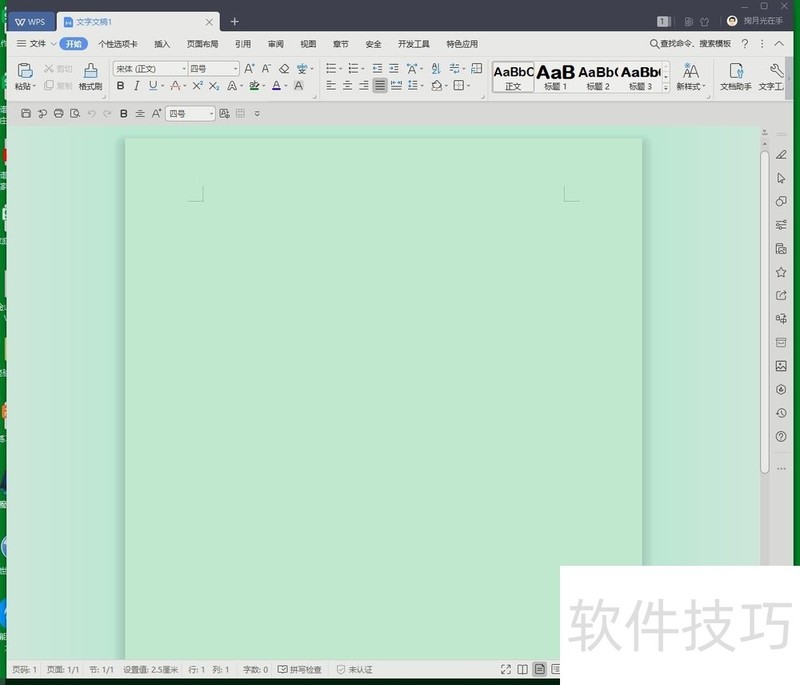
2、 找到菜单栏的“插入”选项卡单击
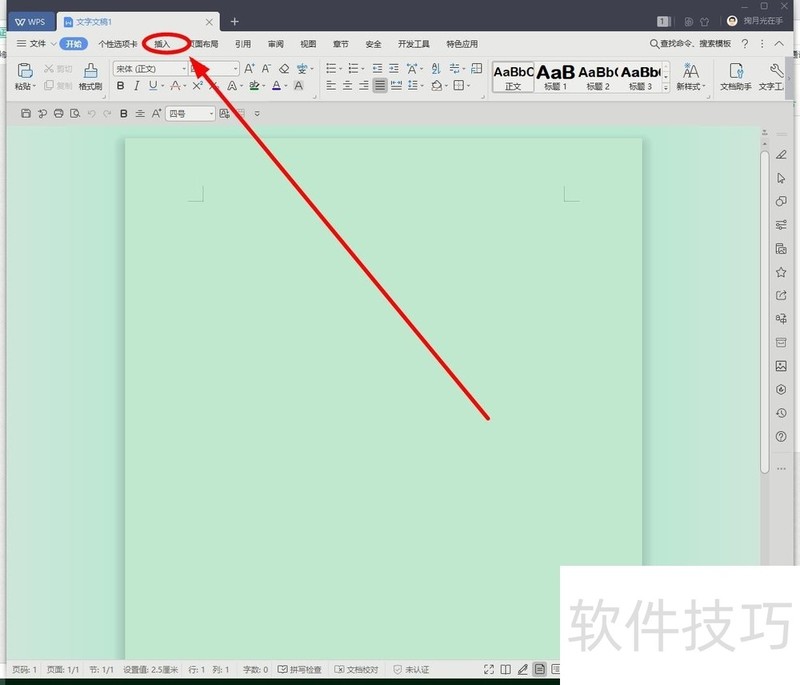
3、 在“图表”选项组中找到“形状”按钮单击
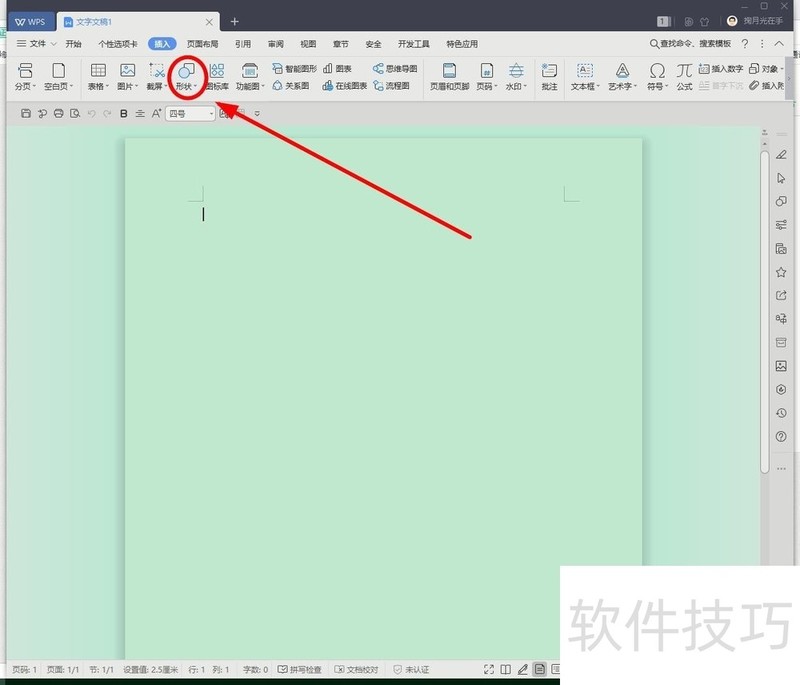
4、 在弹出的下拉列表中有“线条”“矩形”“基本形状”等八大类形状等着我们选择。这里选择“星与旗帜”中的六角形为例单击
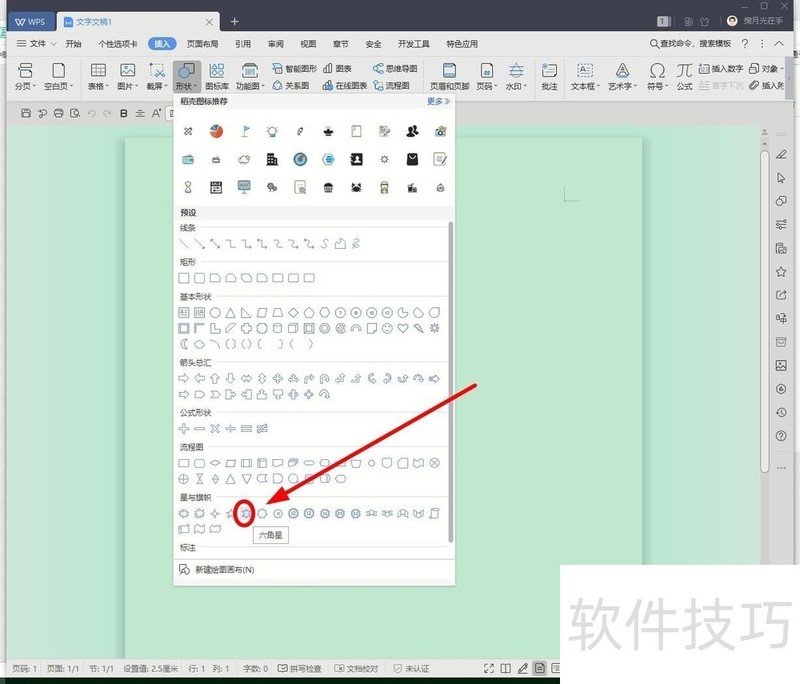
5、 在编辑窗口多动鼠标,就可以画出一个标准的六角形
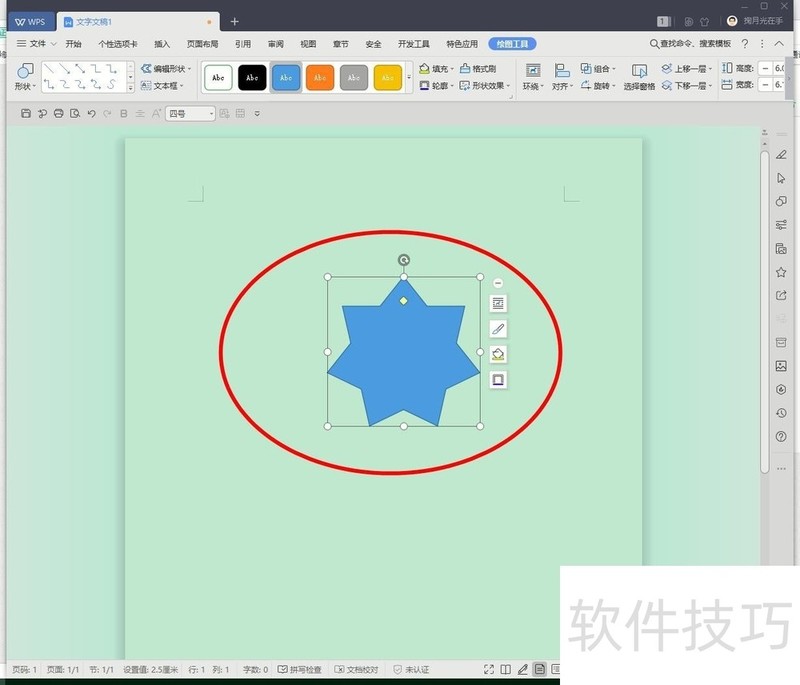
6、 拖动这些小圆圈的部位,可以对六角形进行大小的调整
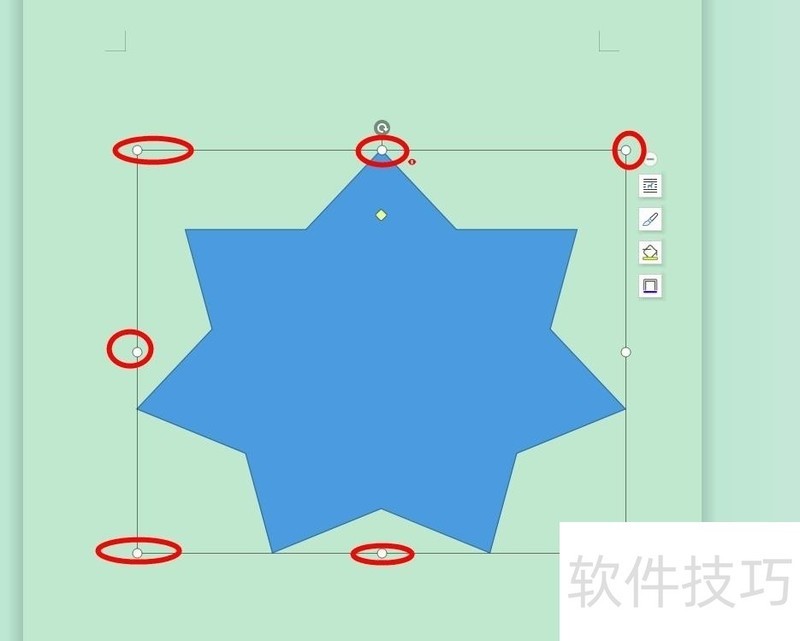
7、 拖动这里的按钮,可以把六角形进行顺时针或者逆时针旋转
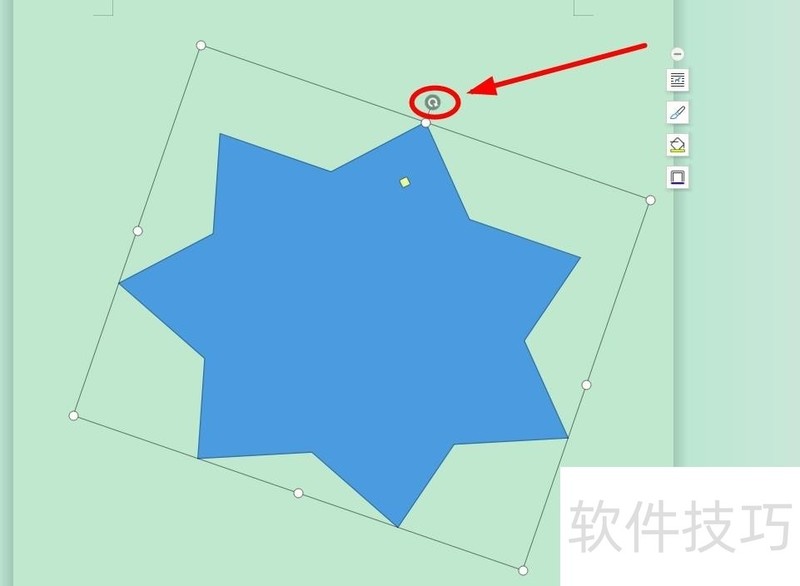
文章标题:如何在WPS文字中插入形状?
文章链接://m.i-boarding.com/jiqiao/202148.html
为给用户提供更多有价值信息,ZOL下载站整理发布,如果有侵权请联系删除,转载请保留出处。
- 上一问:wps表格怎么设置线条颜色?
- 下一问:WPS 文字文档如何给文字添加点击链接
相关软件推荐
其他类似技巧
- 2024-08-15 16:53:02如何用WPS截图取字?
- 2024-08-15 16:51:02wps表格如何不显示虚线,只显示已设置的线条
- 2024-08-15 16:48:02Wps2019怎么在文档中插入两个并排的表格
- 2024-08-15 16:45:02如何快速比较不同区域的数值?
- 2024-08-15 16:44:02如何用wps画出 黑胶带的图片效果?
- 2024-08-15 16:42:02wps如何设置粗体、斜体和下划线?
- 2024-08-15 16:40:02wps演示中怎样制作重点流程图
- 2024-08-15 16:39:01怎样在wps文字中插入本机电脑里的图片
- 2024-08-15 16:38:02wps思维导图怎么更改节点边框颜色?
- 2024-08-15 16:35:02怎么用WPS图片工具提取图片中的文字?
金山WPS Office软件简介
WPS大大增强用户易用性,供用户根据特定的需求选择使用,并给第三方的插件开发提供便利。ZOL提供wps官方下载免费完整版。软件特性:办公, 由此开始新增首页, 方便您找到常用的办公软件和服务。需要到”WPS云文档”找文件? 不用打开资源管理器, 直接在 WPS 首页里打开就行。当然也少不了最近使用的各类文档和各种工作状...详细介绍?









